win11卸载应用程序的方法 win11怎么卸载软件
更新时间:2023-07-07 13:55:49作者:zheng
我们在使用win11电脑的时候可以卸载掉win11电脑中一些无用的应用程序来释放一些磁盘的空间,防止电脑出现卡顿的情况,但是有些用户不熟悉win11操作系统,不知道该如何卸载应用程序,今天小编就教大家win11卸载应用程序的方法,如果你刚好遇到这个问题,跟着小编一起来操作吧。
推荐下载:win11纯净版下载
方法如下:
1、进入开始菜单,点击“设置”打开win11设置界面。
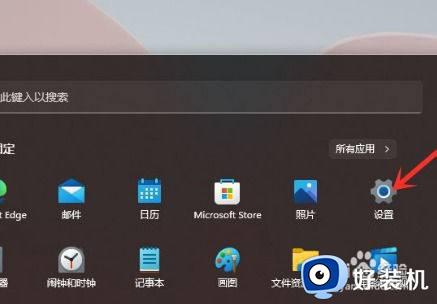
2、进入“应用”界面,点击“应用和功能”选项。
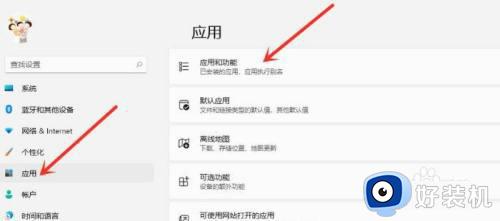
3、进入“应用和功能”界面,在应用列表中找到要卸载的应用,点击右侧的三个点。
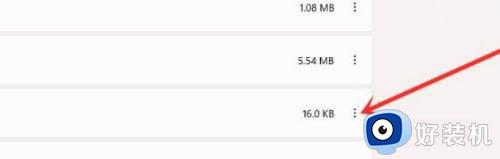
4、在弹出的菜单中点击“卸载”。
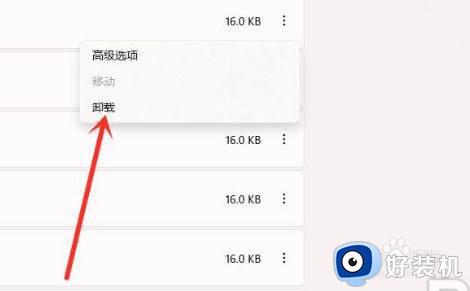
5、在弹出的窗口中点击“卸载”即可。
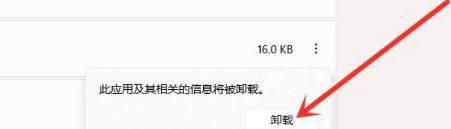
6、首先打开桌面上的计算机。
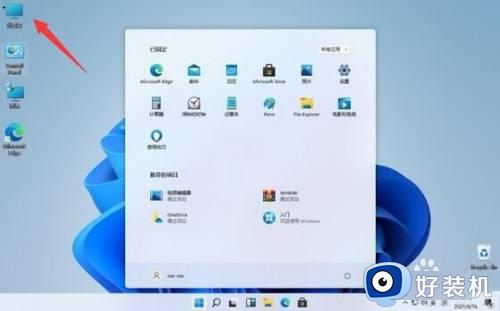
7、然后可以看到设置边上的“uninstall or change a program”选项点击进入。
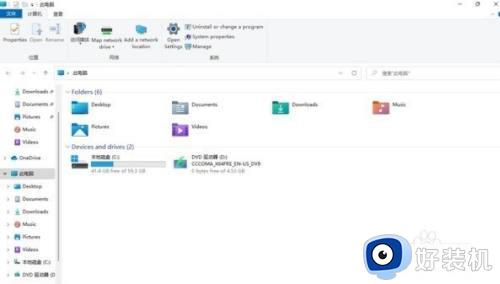
8、在这里面可以找到自己要卸载的软件,点击后面的“卸载”。
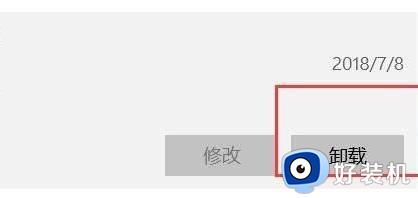
9、最后点击卸载即可将全部的资源信息都卸载完毕。
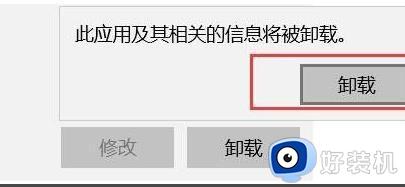
以上就是关于win11卸载应用程序的方法的全部内容,还有不懂得用户就可以根据小编的方法来操作吧,希望能够帮助到大家。
win11卸载应用程序的方法 win11怎么卸载软件相关教程
- win11添加或者卸载软件的方法 win11怎么安装或者卸载软件
- win11删除程序的教程 win11怎么卸载软件
- window11如何卸载电脑软件 win11卸载应用程序的方法
- win11应用程序怎么卸载 win11如何卸载软件
- 电脑windows11怎么卸载软件 win11怎么卸载应用
- 电脑怎么卸载软件win11 如何卸载win11的应用程序
- 电脑windows11怎么卸载软件 win11卸载软件的具体步骤
- win11卸载应用程序的教程 win11怎么卸载软件
- win11找不到要卸载的软件怎么办 win11找不到要卸载的程序解决方法
- 电脑怎么卸载软件win11 win11卸载软件的方法
- win11家庭版右键怎么直接打开所有选项的方法 win11家庭版右键如何显示所有选项
- win11家庭版右键没有bitlocker怎么办 win11家庭版找不到bitlocker如何处理
- win11家庭版任务栏怎么透明 win11家庭版任务栏设置成透明的步骤
- win11家庭版无法访问u盘怎么回事 win11家庭版u盘拒绝访问怎么解决
- win11自动输入密码登录设置方法 win11怎样设置开机自动输入密登陆
- win11界面乱跳怎么办 win11界面跳屏如何处理
win11教程推荐
- 1 win11安装ie浏览器的方法 win11如何安装IE浏览器
- 2 win11截图怎么操作 win11截图的几种方法
- 3 win11桌面字体颜色怎么改 win11如何更换字体颜色
- 4 电脑怎么取消更新win11系统 电脑如何取消更新系统win11
- 5 win10鼠标光标不见了怎么找回 win10鼠标光标不见了的解决方法
- 6 win11找不到用户组怎么办 win11电脑里找不到用户和组处理方法
- 7 更新win11系统后进不了桌面怎么办 win11更新后进不去系统处理方法
- 8 win11桌面刷新不流畅解决方法 win11桌面刷新很卡怎么办
- 9 win11更改为管理员账户的步骤 win11怎么切换为管理员
- 10 win11桌面卡顿掉帧怎么办 win11桌面卡住不动解决方法
